 |
|
 |
|
|
 |
 권한 목록 권한 목록 |
아사프로 각 프로그램별 권한을 볼 수 있습니다.
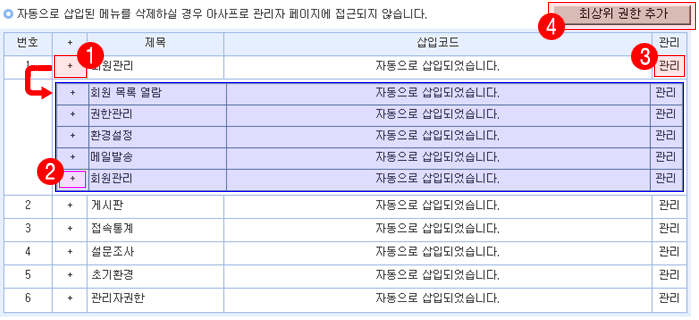
1. 하위 권한 목록 : + 표시를 클릭하면 2단계 하위 권한 목록이 보입니다.
2. 하위 권한 추가 : 2단계 하위 권한 목록에서 + 표시를 클릭하면 해당 권한의 하위 단계인 3단계 권한을 추가할 수 있습니다.
3. 관리 : 해당 권한을 관리할 수 있습니다. 권한의 명칭, 설명, 링크주소를 수정할 수 있습니다.
|
 |
 권한 추가 권한 추가 |
아사프로에서는 이미 제공된 프로그램 이외에 사용자가 직접 만들어서 사용하는 페이지들을 통합 관리할 수 있습니다.
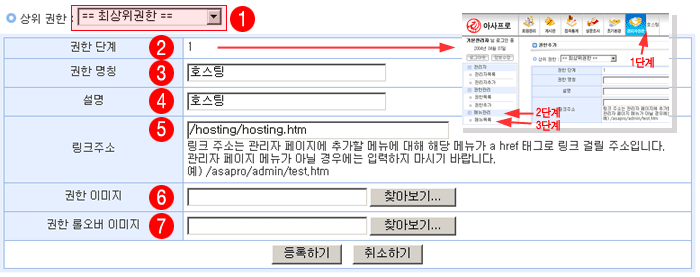
1. 상위 권한 선택 : 추가하고자 하는 권한의 상위 권한을 선택합니다.
2. 권한 단계 : 선택한 상위 권한에 따라 1단계, 2단계, 3단계로 단계가 표시됩니다. 최상위권한을 선택했을 경우에는 1단계로 표시됩니다. 메뉴의 단계별 위치는 위 그림과 같습니다.
3. 권한 명칭 : 추가하고자 하는 권한의 명칭을 입력합니다. 이 명칭은 해당 권한의 위치에 자동으로 삽입되는 메뉴명으로 사용됩니다.
4. 설명 : 해당 권한에 대한 설명을 입력합니다.
5. 링크주소 : 추가한 메뉴를 클릭했을 때 걸릴 링크주소를 입력합니다.
6. 권한 이미지 : 메뉴를 이미지로 추가하고 싶은 경우 이미지를 올릴 수 있습니다. 이미지가 없을 경우 입력하지 않아도 되며 이 때 자동으로 3번의 권한 명칭이 메뉴명으로 표시됩니다.
7. 권한 롤오버 이미지 : 기본으로 제공된 상단 메뉴인 회원관리, 게시판 등과 같이 메뉴에 마우스가 올라갔을 때 보이는 이미지를 넣고 싶을 경우 파일을 올려 주시면 됩니다.
7. 권한 설정 : 2단계, 3단계 권한의 경우 권한을 추가한 관리자에게는 자동으로 권한사용권이 부여됩니다. 권한이 없을 경우 메뉴가 표시되지 않으므로 관리자목록에서 해당 메뉴에 대한 권한을 부여하시면 메뉴가 보입니다.
|
 |
 권한 관리 권한 관리 |
추가되어 있는 권한을 삭제하거나 권한의 명칭, 설명, 링크 주소 등을 수정할 수 있습니다.
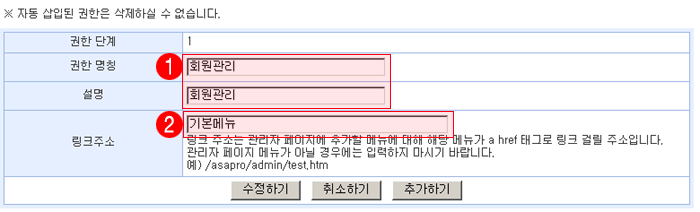
1. 권한 명칭, 설명 : 권한의 명칭과 설명을 변경할 수 있습니다.
2. 링크주소 : 해당 권한에 링크되어 있는 주소를 수정할 수 있습니다. 기본 제공되는 솔루션의 권한 링크주소는 수정할 수 없습니다.
|
 |
 추가 권한 사용 추가 권한 사용 |
관리자가 임의로 권한을 추가했을 경우 아래와 같이 권한 목록에 추가한 권한이 보입니다.
추가한 권한은 아래와 같이 사용할 수 있으며 아사프로 솔루션이 아닌 고객님의 관리자 페이지들을 함께 관리하고, 해당 페이지의 사용권한도 관리자별로 별도 부여할 수 있습니다.
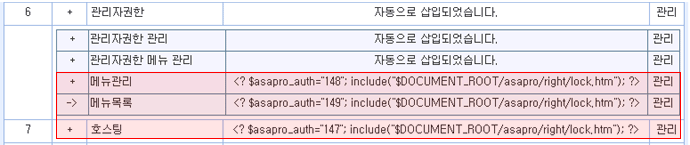
1. 페이지 제작 : 권한 추가 시 링크주소에 입력했던 주소 페이지를 작성합니다. 이미 페이지가 존재할 경우에는 이 과정은 필요 없습니다.
2. 링크주소 : 링크 주소가 잘 못 되었거나 수정할 필요가 있을 경우 수정할 수 있습니다. 단, 기본 제공되는 솔루션의 권한 링크주소는 수정할 수 없습니다.
3. 권한 삽입 : 해당 페이지 상단에 삽입코드를 복사하여 붙여 넣기 합니다.
4. 권한 부여 : 해당 페이지에 접근할 수 있는 관리자에게 권한을 부여합니다.
|
|
|
 |

